Win10电脑声卡驱动出现故障没有声音该怎么解决?
发布时间:2019-08-09 15:56:55 浏览数: 小编:wenxiang
最近有些用户的Win10电脑声卡驱动发生的问题,导致看电影时没有声音,来问我该怎么办?我们可以这样解决,先把Win10电脑上的声卡驱动卸载掉,然后再用下面的方法重新安装上声卡驱动,就能恢复有声音了。如果不会卸载和安装Win10电脑的声卡驱动的话,小编可以教你们操作,请看以下内容。
相关文章:在Win10电脑安装声卡驱动时提示数据无效的解决方法
win10声卡驱动故障修复方案
相关文章:在Win10电脑安装声卡驱动时提示数据无效的解决方法
win10声卡驱动故障修复方案
步骤1:卸载声卡驱动
1、鼠标右击win开始菜单图标,出现的列表选择“设备管理器”。
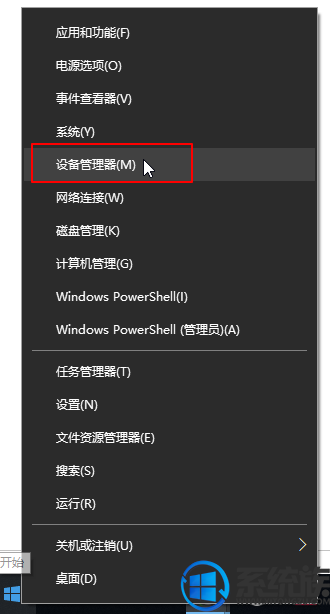
声卡驱动图解详情-1
2、在设备管理器界面找到声音、视频和游戏控制器,选择显卡驱动右击“卸载驱动”。
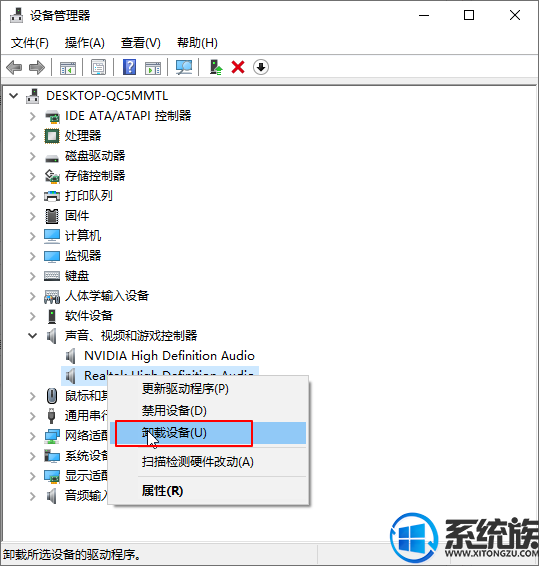
win10图解详情-2
3、接着勾选“删除此设备的驱动程序软件”点击确定,按照屏幕提示完成卸载。
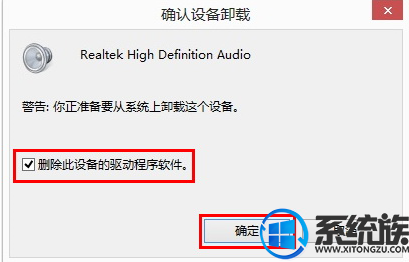
声卡驱动图解详情-3
步骤2:安装声卡驱动
1、百度搜索下载“驱动精灵”,安装完成后双击打开,然后点击“一键体检”,下图:

声卡驱动图解详情-4
2、等待检测完成后,会显示设备挂在,需要安装声卡驱动,接着我们点击安装声卡驱动,等待修复完成就可以了。
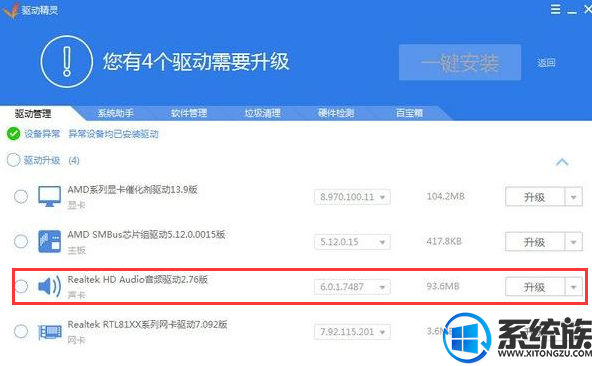
win10图解详情-5
综上所述,大家学会如何解决Win10电脑声卡驱动故障没有声音了吧,希望本篇教程能帮助大家正常使用Win10电脑,如果还需要其他教程帮助的话,请继续来浏览Win10系统下载。



















